Hvordan endre eller gjenopprette standardplasseringen til kamerarull-mappen i Windows 10

Denne veiledningen viser deg hvordan du endrer eller gjenoppretter standardplasseringen til kamerarull-mappen i Windows 10.

På Windows 10 kan du installere .cab-filen ved å bruke kommandolinjeverktøyet Deployment Image Servicing and Management (DISM) som er tilgjengelig i ledeteksten , og her er hvordan du gjør det.
Hva er CAB fil?
.cab-filtypen refererer til et internt lagringsfilformat som gir en effektiv måte å pakke og komprimere flere filer i et filbibliotek.
Utviklere bruker ofte CAB-filer for å bygge applikasjonsinstallatører, og Microsoft, for eksempel, bruker noen ganger formatet til å distribuere frittstående oppdateringer for Windows 10, så vel som andre pakker.
Hvis du tilfeldigvis har en Windows 10-oppdatering i CAB-format, kan du bruke DISM-kommandolinjeverktøyet til å raskt installere pakker på enheten din.
I denne veiledningen lærer du trinnene for å installere CAB-filer på Windows 10.
Installer CAB-fil med DISM-kommandoen
Følg disse trinnene for å installere en .cab-fil ved hjelp av ledeteksten:
1. Åpne Start på Windows 10.
2. Søk etter ledetekst , høyreklikk på det øverste resultatet og velg alternativet Kjør som administrator .
3. Skriv inn følgende kommando for å installere CAB-filen og trykk Enter :
dism /Online /Add-Package /PackagePath:"PATH\TO\CAB"For eksempel installerer følgende kommando oppdatering KB4562830 på Windows 10:
dism /Online /Add-Package /PackagePath:"C:\Users\username\Downloads\windows10.0-kb4562830.cab"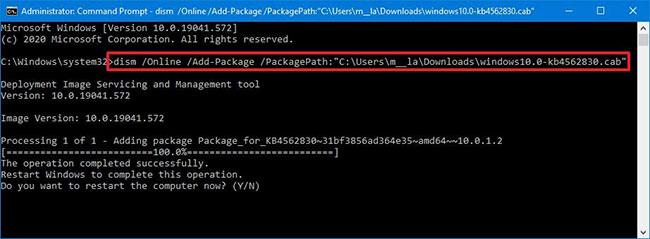
Installer CAB-fil med DISM-kommandoen
Etter at du har fullført trinnene, vil pakken bli installert på datamaskinen din. Hvis dette er en oppdatering, må du kanskje også starte datamaskinen på nytt for å fullføre installasjonen.
Pakk ut CAB-filen på Windows 10
Selv om du kanskje har mottatt en .cab-fil, betyr ikke det at du må installere den. Noen utviklere kan bare bruke dette formatet som en komprimert mappe for å distribuere spesifikt innhold.
Følg disse trinnene for å pakke ut .cab-filen:
1. Åpne Filutforsker .
2. Bla til mappen som inneholder kabinettfilen.
3. Dobbeltklikk på .cab-filen.
4. Velg alt innhold ( Ctrl + A ).
5. Høyreklikk på utvalget og velg alternativet Pakk ut.
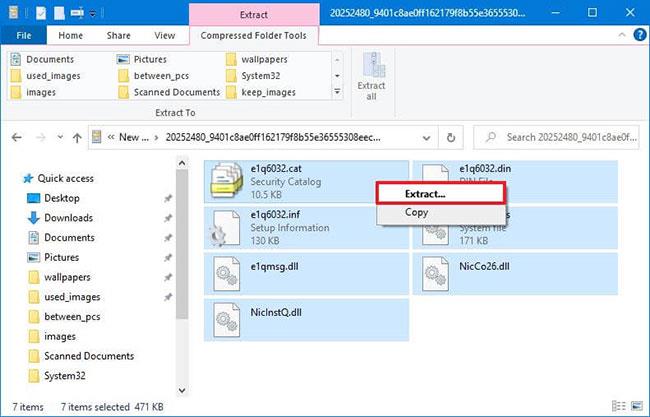
Velg alternativet Pakk ut
6. Velg målmappen for å pakke ut filen.
7. Klikk på Pakk ut-knappen.
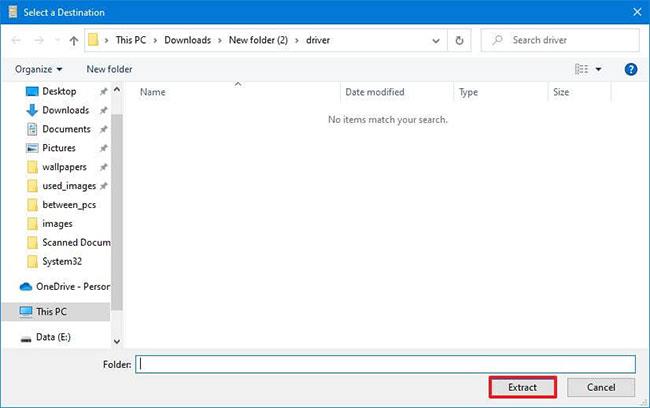
Klikk på Pakk ut-knappen
Etter å ha fullført trinnene ovenfor, kan du bruke filene til å installere programmer, drivere eller oppdateringer på datamaskinen.
Installer CAB-filen for å oppdatere driveren
I tilfelle du installerer en driver og pakken ikke kan installeres ved hjelp av DISM-verktøyet, kan du trekke ut innholdet i CAB-filen for å installere driveren manuelt.
Følg disse trinnene for å oppdatere drivere ved hjelp av en .cab-fil på Windows 10:
1. Åpne Filutforsker.
2. Naviger til mappen som inneholder filen.
3. Dobbeltklikk CAB-filen for å åpne den.
4. Velg alt innhold ( Ctrl + A ).
5. Høyreklikk på utvalget og velg alternativet Pakk ut.
6. Velg målmappen for å pakke ut filen.
7. Klikk på Pakk ut-knappen.
8. Åpne Start.
9. Søk etter Enhetsbehandling og velg det første resultatet.
10. Høyreklikk på enhetsdriveren som må oppdateres og velg alternativet Oppdater driver .
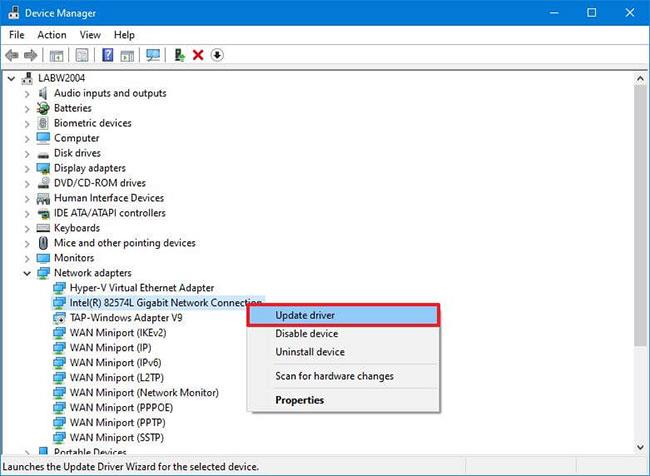
Velg alternativet Oppdater driver
11. Klikk på alternativet Bla gjennom datamaskinen etter drivere .
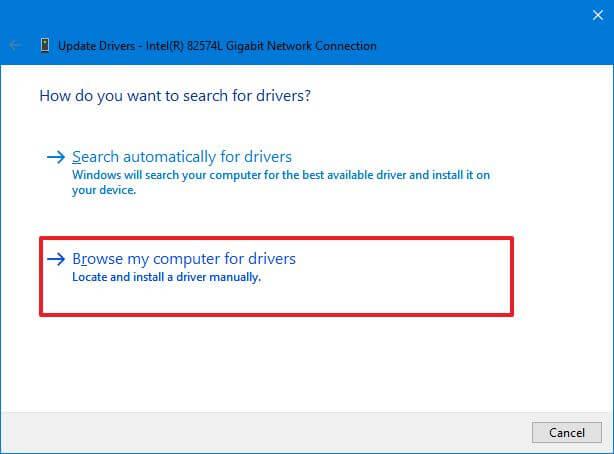
Klikk på Søk etter drivere på datamaskinen
12. Klikk på Bla gjennom-knappen.
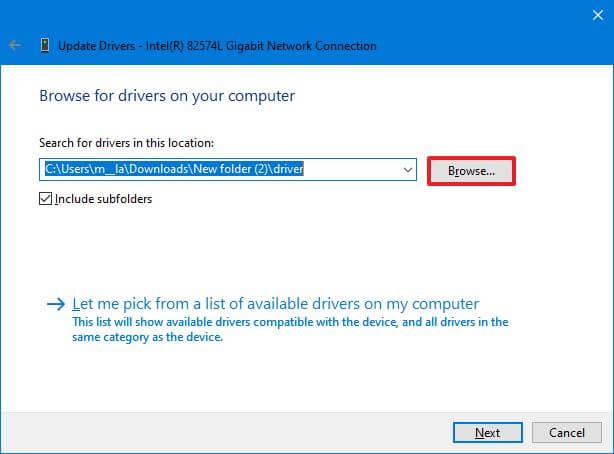
Klikk på Bla gjennom-knappen
13. Velg mappen med filene hentet fra CAB-filen.
14. Klikk på OK-knappen.
15. Klikk på Neste-knappen.
16. Klikk på Lukk-knappen.
Etter at du har fullført trinnene, vil Enhetsbehandling oppdage og installere driverkomponenter for å konfigurere enheten.
Se mer:
Denne veiledningen viser deg hvordan du endrer eller gjenoppretter standardplasseringen til kamerarull-mappen i Windows 10.
Å redusere størrelsen og kapasiteten til bilder vil gjøre det enklere for deg å dele eller sende dem til hvem som helst. Spesielt på Windows 10 kan du endre størrelse på bilder med noen få enkle trinn.
Hvis du ikke trenger å vise nylig besøkte elementer og steder av sikkerhets- eller personvernhensyn, kan du enkelt slå det av.
Ett sted for å kontrollere mange operasjoner rett på systemstatusfeltet.
På Windows 10 kan du laste ned og installere gruppepolicymaler for å administrere Microsoft Edge-innstillinger, og denne veiledningen viser deg prosessen.
Oppgavelinjen har begrenset plass, og hvis du regelmessig jobber med flere apper, kan du raskt gå tom for plass til å feste flere av favorittappene dine.
Statuslinjen nederst i Filutforsker forteller deg hvor mange elementer som er inne og valgt for den åpne mappen. De to knappene nedenfor er også tilgjengelige på høyre side av statuslinjen.
Microsoft har bekreftet at den neste store oppdateringen er Windows 10 Fall Creators Update. Slik oppdaterer du operativsystemet tidlig før selskapet offisielt lanserer det.
Innstillingen Tillat oppvåkningstidtakere i Strømalternativer lar Windows automatisk vekke datamaskinen fra hvilemodus for å utføre planlagte oppgaver og andre programmer.
Windows Security sender varsler med viktig informasjon om enhetens helse og sikkerhet. Du kan spesifisere hvilke varsler du ønsker å motta. I denne artikkelen vil Quantrimang vise deg hvordan du slår på eller av varsler fra Windows Security Center i Windows 10.
Du kan også like at å klikke på oppgavelinjeikonet tar deg rett til det siste vinduet du hadde åpent i appen, uten behov for et miniatyrbilde.
Hvis du vil endre den første dagen i uken i Windows 10 for å matche landet du bor i, arbeidsmiljøet ditt, eller for å bedre administrere kalenderen din, kan du endre den gjennom Innstillinger-appen eller kontrollpanelet.
Fra og med Your Phone-appen versjon 1.20111.105.0, har en ny Multiple windows-innstilling blitt lagt til, slik at du kan aktivere eller deaktivere for å advare deg før du lukker flere vinduer når du avslutter Your Phone-appen.
Denne veiledningen viser deg hvordan du aktiverer eller deaktiverer Win32 lange baner-policyen for å ha stier lengre enn 260 tegn for alle brukere i Windows 10.
Bli med i Tips.BlogCafeIT for å lære hvordan du slår av foreslåtte programmer (Foreslåtte apper) på Windows 10 i denne artikkelen!
I dag fører bruk av mange programmer for bærbare datamaskiner til at batteriet tømmes raskt. Dette er også en av grunnene til at datamaskinbatterier raskt blir utslitt. Nedenfor er de mest effektive måtene å spare batteri på Windows 10 som lesere bør vurdere.
Hvis du vil, kan du standardisere kontobildet for alle brukere på din PC til standard kontobilde og forhindre at brukere kan endre kontobildet sitt senere.
Er du lei av at Windows 10 irriterer deg med "Få enda mer ut av Windows"-skjermen hver gang du oppdaterer? Det kan være nyttig for noen mennesker, men også hindre for de som ikke trenger det. Slik slår du av denne funksjonen.
Microsofts nye Chromium-baserte Edge-nettleser slipper støtte for EPUB e-bokfiler. Du trenger en tredjeparts EPUB-leserapp for å se EPUB-filer på Windows 10. Her er noen gode gratis alternativer å velge mellom.
Hvis du har en kraftig PC eller ikke har mange oppstartsprogrammer i Windows 10, kan du prøve å redusere eller til og med deaktivere Startup Delay helt for å hjelpe PC-en til å starte opp raskere.
Kioskmodus på Windows 10 er en modus for kun å bruke 1 applikasjon eller tilgang til kun 1 nettside med gjestebrukere.
Denne veiledningen viser deg hvordan du endrer eller gjenoppretter standardplasseringen til kamerarull-mappen i Windows 10.
Redigering av vertsfilen kan føre til at du ikke får tilgang til Internett hvis filen ikke er riktig endret. Følgende artikkel vil guide deg til å redigere vertsfilen i Windows 10.
Å redusere størrelsen og kapasiteten til bilder vil gjøre det enklere for deg å dele eller sende dem til hvem som helst. Spesielt på Windows 10 kan du endre størrelse på bilder med noen få enkle trinn.
Hvis du ikke trenger å vise nylig besøkte elementer og steder av sikkerhets- eller personvernhensyn, kan du enkelt slå det av.
Microsoft har nettopp sluppet Windows 10 Anniversary Update med mange forbedringer og nye funksjoner. I denne nye oppdateringen vil du se mange endringer. Fra støtte for Windows Ink-pennen til støtte for Microsoft Edge-nettleserutvidelser, Start-menyen og Cortana har også blitt betydelig forbedret.
Ett sted for å kontrollere mange operasjoner rett på systemstatusfeltet.
På Windows 10 kan du laste ned og installere gruppepolicymaler for å administrere Microsoft Edge-innstillinger, og denne veiledningen viser deg prosessen.
Dark Mode er et mørk bakgrunnsgrensesnitt på Windows 10, som hjelper datamaskinen med å spare batteristrøm og redusere innvirkningen på brukerens øyne.
Oppgavelinjen har begrenset plass, og hvis du regelmessig jobber med flere apper, kan du raskt gå tom for plass til å feste flere av favorittappene dine.






















